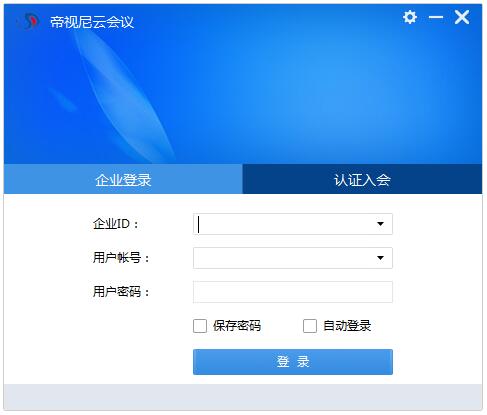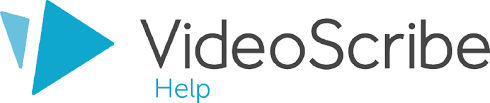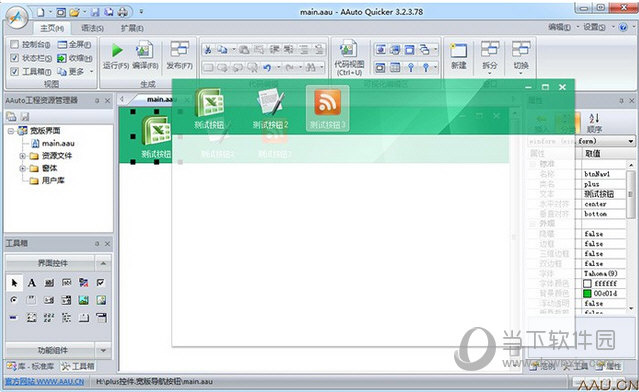win7电脑怎么清除Cookies记录|win7电脑清除Cookies记录下载
上网过程中会产生Cookies记录,如果知识兔没有及时清除Cookies记录会占用内存空间。很多Win7纯净版系统用户都是用安全工具进行清除Cookies记录,但是安全工具仅仅删除当前用户的Cookies记录,没办法彻底删除Cookies记录。所以接下去教程内容和大家分享win7系统清除Cookies记录的方法。具体方法如下:1、首先打开记事本,然后知识兔将以下代码复制进去,接着点击“文件–另存为”进行保存,如下图所示: echo off color 0a cd cls ::Title 正在清理本机所有帐户下的Cookie和浏览器垃圾文件 dir “%SystemDrive%Documents and Settings” /ad/b >%SystemDrive%DirTmp.txt for /f %%a in (%SystemDrive%DirTmp.txt) do del /f /s /q “%SystemDrive%Documents and Settings\%%aCookies*.*”&del /f /s /q “%SystemDrive%Documents and Settings\%%aLocal SettingsTemporary Internet Files*.*” del /f /q %SystemDrive%DirTmp.txt pause
2、在另存为窗口中,将其保存至“桌面”,然后知识兔在文件名方框输入“清除cookies.bat”,并将保存类型选为“所有文件”,接着点击“保存”按钮,如下图所示:
3、操作完成后,将会在桌面上看到bat可执行文件;
4、知识兔双击打开保存至桌面的清除cookies.bat可执行文件,耐心等待程序执行结束,然后知识兔依照提示按下任意键即可。
win7系统清除Cookies记录的方法分享到这里了,用户可以通过上述方法对所有帐号Cookies进行清除,无需打开每个账户再逐一进行清除,非常方便。
下载仅供下载体验和测试学习,不得商用和正当使用。
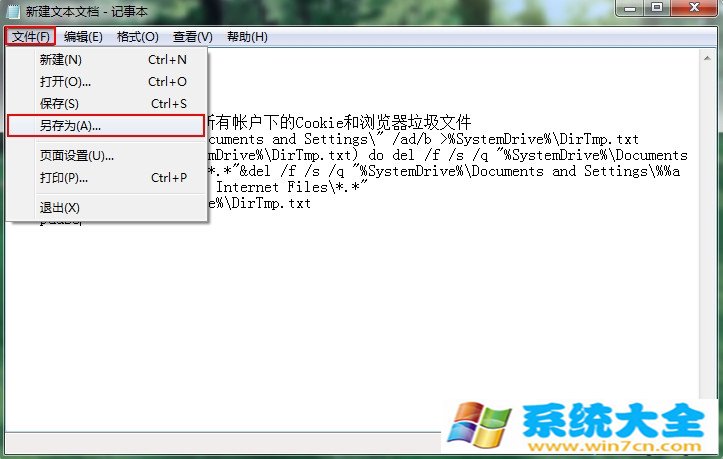
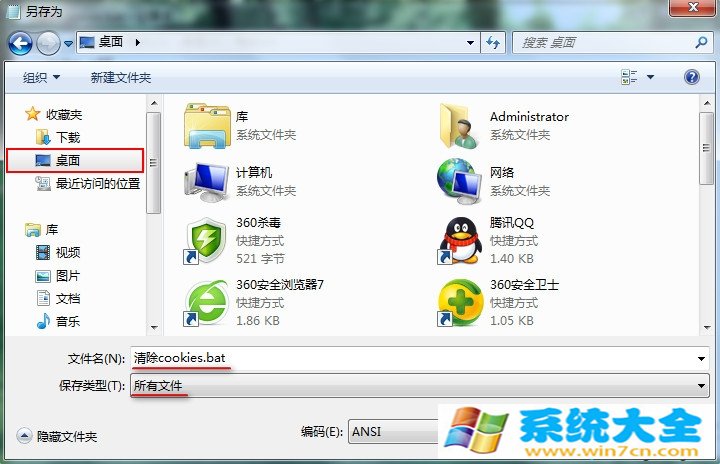

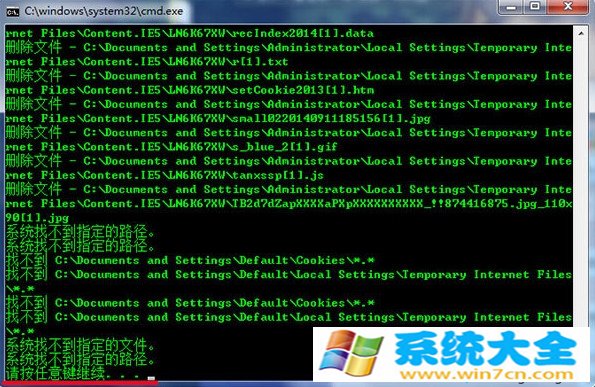

![PICS3D 2020破解版[免加密]_Crosslight PICS3D 2020(含破解补丁)](/d/p156/2-220420222641552.jpg)